Okno dialogowe Opcje: Projekty i rozwiązania > — ogólne
Ta strona służy do definiowania zachowania programu Visual Studio związanego z projektami i rozwiązaniami. Aby uzyskać dostęp do tych opcji, wybierz pozycję Opcje narzędzi>, rozwiń węzeł Projekty i rozwiązania, a następnie wybierz pozycję Ogólne.
Poniższe opcje są dostępne na stronie Ogólne .
Zawsze pokazuj listę błędów, jeśli kompilacja zakończy się z błędami
Otwiera okno Lista błędów po zakończeniu kompilacji, tylko wtedy, gdy kompilacja projektu nie powiodła się. Wyświetlane są błędy występujące podczas procesu kompilacji. Po wyczyszczonej opcji błędy nadal występują, ale okno nie jest otwarte po zakończeniu kompilacji. Ta opcja jest domyślnie włączona.
Śledzenie aktywnego elementu w Eksplorator rozwiązań
Po wybraniu Eksplorator rozwiązań automatycznie zostanie otwarty i zostanie wybrany aktywny element. Wybrany element zmienia się podczas pracy z różnymi plikami w projekcie lub rozwiązaniu lub w różnych składnikach w projektancie. Po wyczyszczonej opcji zaznaczenie w Eksplorator rozwiązań nie zmienia się automatycznie. Ta opcja jest domyślnie włączona.
Napiwek
Jeśli wyłączysz tę opcję, łatwym sposobem na przejście do aktywnego dokumentu w Eksplorator rozwiązań jest wybranie pozycji Synchronizuj z aktywnym dokumentem na pasku narzędzi Eksplorator rozwiązań.
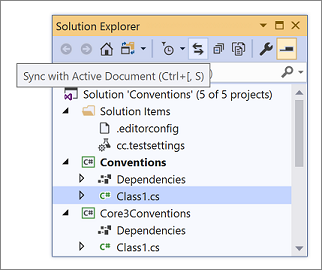
Ostrzegaj użytkownika, gdy lokalizacja projektu nie jest zaufana
Jeśli spróbujesz utworzyć nowy projekt lub otworzyć istniejący projekt w lokalizacji, która nie jest w pełni zaufana (na przykład na ścieżce UNC lub ścieżce HTTP), zostanie wyświetlony komunikat. Użyj tej opcji, aby określić, czy komunikat jest wyświetlany za każdym razem, gdy próbujesz utworzyć lub otworzyć projekt w lokalizacji, która nie jest w pełni zaufana.
Pokaż okno Dane wyjściowe podczas uruchamiania kompilacji
Automatycznie wyświetla okno Dane wyjściowe w środowisku IDE na początku kompilacji rozwiązania.
Monituj przed przeniesieniem plików do nowej lokalizacji
Po wybraniu programu Visual Studio wyświetla okno komunikatu z potwierdzeniem, zanim lokalizacje plików zostaną zmienione przez akcje w Eksplorator rozwiązań.
Zezwalaj na inicjowanie projektu równoległego
Po wybraniu programu Visual Studio ładuje duże rozwiązania .NET znacznie szybciej po ponownym załadowaniu tego samego rozwiązania. Aby uzyskać więcej informacji, zobacz sekcję "Równoległe ładowanie projektu" w wpisie w blogu Ładowanie rozwiązań .
Ponowne otwieranie dokumentów przy ładowaniu rozwiązania
Po wybraniu dokumentów pozostawionych przed zamknięciem rozwiązania są otwierane automatycznie po otwarciu rozwiązania.
Ponowne otwieranie niektórych typów plików lub projektantów może opóźnić ładowanie rozwiązania. Usuń zaznaczenie tej opcji, aby zwiększyć wydajność ładowania rozwiązania, jeśli nie chcesz przywrócić poprzedniego kontekstu rozwiązania.
Przywracanie stanu hierarchii projektu Eksplorator rozwiązań przy obciążeniu rozwiązania
Po wybraniu polecenia przywraca stan węzłów w Eksplorator rozwiązań w odniesieniu do tego, czy zostały rozwinięte, czy zwinięte po raz ostatni rozwiązanie było otwarte. Usuń zaznaczenie tej opcji, aby zmniejszyć czas ładowania rozwiązania dla dużych rozwiązań.
Otwieranie plików projektu za pomocą dwukrotnego kliknięcia lub klawisza Enter
Po wybraniu tej opcji kliknij dwukrotnie węzeł projektu w Eksplorator rozwiązań lub wybierz go, a następnie naciśnij klawisz Enter, plik projektu (na przykład plik *.csproj) zostanie otwarty w edytorze. Po usunięciu zaznaczenia dwukrotne kliknięcie węzła projektu w Eksplorator rozwiązań lub wybranie go i naciśnięcie klawisza Enter powoduje rozwinięcie lub zwinięcie węzła.
Jeśli nie masz wybranej opcji i chcesz edytować plik projektu, kliknij prawym przyciskiem myszy węzeł projektu w Eksplorator rozwiązań i wybierz polecenie Edytuj plik projektu.
Włącz symboliczną zmianę nazw podczas zmieniania nazw plików
Po wybraniu można zmienić nazwy wszystkich odwołań w projekcie na element kodu.
Monituj o zmianę nazwy symbolicznej podczas zmieniania nazw plików
Po wybraniu programu Visual Studio wyświetla okno komunikatu z pytaniem, czy powinna również zmienić nazwę wszystkich odwołań w projekcie na element kodu.
Włączanie aktualizacji przestrzeni nazw podczas przenoszenia plików
Po wybraniu programu Visual Studio automatycznie dostosowuje przestrzeń nazw pliku po przeniesieniu do nowej lokalizacji.
Monituj o zaktualizowanie przestrzeni nazw podczas przenoszenia plików
Po wybraniu programu Visual Studio wyświetla okno komunikatu z pytaniem, czy powinna automatycznie dostosować przestrzeń nazw pliku po przeniesieniu do nowej lokalizacji.